Sie schalten Ihr System ein und statt den Ladebildschirm zu sehen, sehen Sie den Fehler SYSTEM_THREAD_EXCEPTION_NOT_HANDLED . Erschreckend, nicht wahr? Aber keine Sorge, wir sind hier, um Sie durch unseren ausführlichen Artikel zu führen! Sehen Sie sich einige der besten Fixes an, um den Stoppcode unter Windows 10 zu beheben!
Über Windows 10 BSOD-Fehler: SYSTEM_THREAD_EXCEPTION_NOT_HANDLED
Nun, diese Art von Windows-Problem tritt im Allgemeinen aufgrund inkompatibler Treiber , Systeminkompatibilität, Speicher- und IRQ-Konflikten auf. Der Stoppcode, der normalerweise mit dieser Fehlermeldung angezeigt wird, lautet 0x0000007E & 0x1000007E. Dies weist darauf hin, dass Systemthreads eine Ausnahme generiert haben, die der Fehlerhandler nicht abgefangen hat.
Aufgelistet sind einige der häufigsten Fixes, um das Windows-Problem zu beheben. Bevor Sie jedoch fortfahren, bitten wir Sie, wichtige Daten wiederherzustellen. Sollte etwas schiefgehen, haben Sie Ihre Daten sicher bei sich.
Lesen Sie unseren vollständigen Leitfaden zum Thema: So stellen Sie Daten unter Windows 10 wieder her?
Top-Lösungen zur Behebung von SYSTEM_THREAD_EXCEPTION_NOT_HANDLED!
Fall (A) Falls Sie sich bei Windows anmelden können
1. Finden Sie inkompatible Anzeigetreiber heraus
Nun, fehlerhafte Anzeigetreiber sind eine der häufigsten Ursachen für den SYSTEM_THREAD_EXCEPTION_NOT_HANDLED-Fehler auf einem Windows-PC. Es gibt zwei Möglichkeiten, Treiber auf Ihrem Computer zu finden und zu aktualisieren. Sie können entweder den problematischen Treiber finden und ihn dann manuell über den Geräte-Manager aktualisieren, oder Sie können einen schnellen Scan mit einer Treiber-Updater-Software wie Smart Driver Care durchführen , um alle fehlerhaften oder potenziell gefährdeten Treiber auf einmal zu finden und zu aktualisieren.
Wenn Sie bereit sind, die manuelle Methode zu wählen, führen Sie die folgenden Schritte aus:
Schritt 1- Um den fehlerhaften Treiber zu identifizieren, können Sie dazu die integrierte Ereignisanzeige verwenden.
(Starten Sie CMD> Geben Sie eventvwr ein und drücken Sie die Eingabetaste> Aus den Windows-Protokollen> System> Quelle> Jetzt können Sie überprüfen, welcher Treiber für den SYSTEM_THREAD_EXCEPTION_NOT_HANDLED-Fehler auf dem Windows-PC verantwortlich ist.
Schritt 2- Um mit der Deinstallation der Treiber zu beginnen, starten Sie das Fenster Ausführen und geben Sie devmgmt.msc ein und drücken Sie die Eingabetaste.
Schritt 3- Suchen Sie im Fenster Geräte-Manager nach Anzeigeadaptern und doppelklicken Sie darauf, um die Kategorie zu erweitern. Klicken Sie nun mit der rechten Maustaste darauf, um die Schaltfläche Deinstallieren auszuwählen.
Starten Sie Ihren PC neu, um die Änderungen erfolgreich zu implementieren. Sobald Sie den Computer einschalten, werden die neuen Treiber erneut installiert!
Lesen Sie auch: Wie wählen Sie das beste Treiber-Updater-Tool für Ihren PC aus?
Wenn Sie nicht dem hektischen manuellen Prozess folgen möchten, können Sie die Treiber mit Smart Driver Care automatisch aktualisieren.
Schritt 1- Installieren Sie die Treiber-Updater-Software für Windows 10 , indem Sie die Schaltfläche unten verwenden.
Schritt 2- Das Einrichten von Smart Driver Care ist super einfach.
Schritt 3- Klicken Sie auf die Schaltfläche Jetzt scannen, um mit dem Scannen der Treiber auf Probleme zu beginnen.
Schritt 4- Eine Liste aller fehlerhaften Treiber wird vor Ihrem Bildschirm angezeigt. Sie können entweder nur die Anzeigetreiber aktualisieren oder auf die Schaltfläche Alle aktualisieren klicken, um alle kompatiblen und neueren Treiberversionen auf einmal zu installieren.
2. Nach BIOS-Update suchen
Manchmal können BIOS-Inkompatibilität, Speicher- und IRQ (Interrupt Requests)-Konflikte zu einem SYSTEM_THREAD_EXCEPTION_NOT_HANDLED Windows 10-Fehler führen. Sie können versuchen, Ihr BIOS zu aktualisieren, um das Problem zu beheben. Bevor Sie fortfahren, sollten Sie den Produktnamen des Motherboards kennen. Um die Modellnummer zu erfahren, können Sie Folgendes tun: (Eingabeaufforderung ausführen > Befehlszeile ausführen ( wmic baseboard get Manufacturer, Product ) (ohne Klammern) > Modellnummer und Gerät werden angezeigt).
Sie können auch zur Herstellerseite des Geräts gehen und nach der Modellnummer suchen und das BIOS von dort herunterladen. Obwohl es wenig kompliziert ist, das BIOS zu aktualisieren , können Sie die folgenden Anweisungen auf jeden Fall befolgen!

3. Auf Hardwarekompatibilität prüfen
In den meisten Fällen ist die Ausführung inkompatibler Hardware auch für den SYSTEM_THREAD_EXCEPTION_NOT_HANDLED Windows 10-Fehler verantwortlich. Stellen Sie sicher, dass Sie gemäß den Windows 10-Spezifikationen arbeiten. Erfahren Sie, wie Sie die Anforderungen, Versionen und anderen Einstellungen Ihres Windows 10-PCs ermitteln.
Fall (B) Falls Sie sich nicht bei Windows anmelden
Wenn Sie sich nicht bei Windows anmelden können und dieser Bluescreen-Fehler auftritt , versuchen Sie diese Methode unten:
Schritt 1 – Erstellen Sie mit einem anderen Windows-PC ein Windows-Installationsmedium (DVD oder USB).
Neu dabei? Siehe unsere Anleitungen:
Schritt 2 – Drücken Sie auf der Windows-Spracheinrichtungsseite (UMSCHALT + F10), um schnell auf die Eingabeaufforderung zuzugreifen. Folgen Sie nun dem Pfad – Weiter > Computer reparieren > Problembehandlung > Erweiterte Optionen > CMD-Eingabeaufforderung.
Schritt 3 – Starten Sie CMD und führen Sie die folgende Befehlszeile aus:
bcdedit /set {default} bootmenupolicy Legacy
Schritt 4 – Drücken Sie die Eingabetaste, sobald Sie dies tun, sollten Sie die Meldung „Der Vorgang wurde erfolgreich abgeschlossen“ sehen.
Schritt 5 – Führen Sie nun die EXIT-Befehlszeile aus und entfernen Sie das Installationsmedium, um Ihren Computer neu zu starten.
Schritt 6- Drücken Sie schnell die F8-Taste, bevor Ihr Windows bootet und das Logo erscheint. Dies würde Ihnen helfen, in die Advanced Boot Options einzutreten.
Schritt 7 – Navigieren Sie zur Option Abgesicherter Modus und drücken Sie die Eingabetaste.
Jetzt sind Sie bereit, den problematischen Bildschirmtreiber auf Ihrem Windows-PC zu deinstallieren . Sie können entweder die Hilfe eines speziellen Dienstprogramms zur Treiberaktualisierung – Smart Driver Care – in Anspruch nehmen oder dem manuellen Vorgang über den Geräte-Manager folgen, um die Treiber zu deinstallieren und zu aktualisieren.
Hier sind einige nützliche Links, die Ihnen bei der Verwaltung Ihrer Gerätetreiber helfen:
Ich hoffe, diese ausführliche Anleitung hilft Ihnen, den Windows 10-Stoppcode zu beheben: SYSTEM_THREAD_EXCEPTION_NOT_HANDLED. Teilen Sie mir Ihre Gedanken dazu in den Kommentaren unten mit. Wenn Sie mit anderen Windows 10-Standardproblemen konfrontiert sind, können Sie diese gerne mit uns teilen. Sie können uns auf [email protected] schreiben oder uns auf unserer Facebook-Seite folgen!

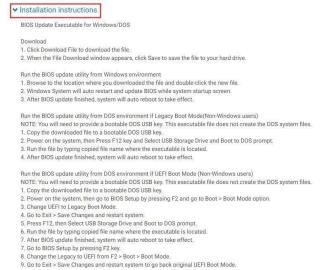



![So deaktivieren Sie Benachrichtigungen in Microsoft Teams [AIO] So deaktivieren Sie Benachrichtigungen in Microsoft Teams [AIO]](https://cloudo3.com/resources8/images31/image-2249-0105182830838.png)





![Bedingte Formatierung basierend auf einer anderen Zelle [Google Tabellen] Bedingte Formatierung basierend auf einer anderen Zelle [Google Tabellen]](https://cloudo3.com/resources3/images10/image-235-1009001311315.jpg)